Adobe Rush 시작하기 – 간편한 모바일 비디오 편집 및 공유
게시 됨: 2019-09-08콘텐츠 제작자는 매일 비디오 혁명에 동참하고 있습니다. 다양한 소셜 미디어 플랫폼에 비디오를 게시하는 것은 어렵고 시간이 많이 소요되는 작업이었습니다. 고맙게도 이제 모바일 비디오 편집으로 비디오를 더 빠르고 쉽게 만들 수 있는 도구가 있습니다. Adobe Premiere Rush는 즐겨찾기 중 하나입니다. 모바일 장치에서 비디오를 만들고 공유하려는 경우 Adobe Rush를 시작하는 방법을 알려 드리겠습니다.
왜 Adobe Rush인가?
Adobe Premiere Pro 및 기타 전문 비디오 편집기는 비디오 편집에 적합합니다. 그러나 Adobe Premiere Rush는 콘텐츠 제작자가 많은 시간을 절약하는 데 도움이 되는 방식으로 프로세스를 간소화합니다. 먼저 Adobe Rush는 데스크탑, 태블릿 및 모바일에서 모든 장치에서 동일한 기능으로 사용할 수 있습니다. 프로젝트는 클라우드와 동기화되며 모든 장치에서 편집할 수 있습니다. 이것은 빠르고 번거로움 없이 비디오를 게시해야 하는 소셜 미디어 관리자를 위한 게임 체인저입니다.
Adobe Rush 비디오 편집 앱에는 비디오 편집 도구가 있을 뿐만 아니라 오디오 트랙, 제목 및 전환을 편집할 수도 있습니다. Adobe Premiere Pro와 매우 유사한 색상 보정 기능도 있습니다. 또한 완성된 비디오는 앱에서 바로 소셜 미디어에 공유할 수 있습니다. 이 앱에는 소셜 미디어 콘텐츠 제작자가 이동 중에 동영상을 만들고 공유하는 데 필요한 모든 것이 있습니다.
Adobe Rush의 큰 장점은 버튼 하나로 화면 방향을 변경할 수 있다는 것입니다. 가로 동영상을 만드는 것은 세로 또는 정사각형 동영상을 합치는 것만큼이나 쉽습니다. 조정 컨트롤을 사용하면 화면 방향에 관계없이 필요한 위치에 클립을 완벽하게 배치할 수 있습니다.
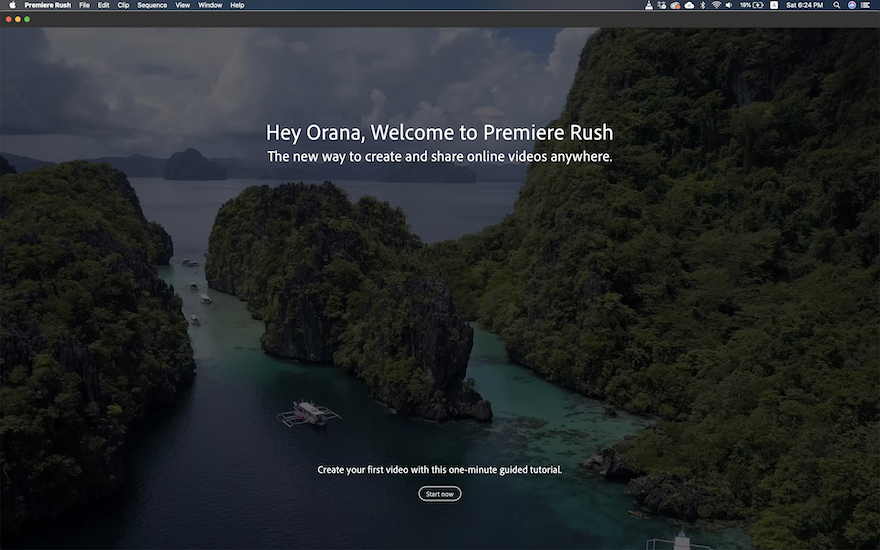
시작하기
이 앱이 콘텐츠 제작에 얼마나 실용적인지 알았으니 이제 기기에 설치해 보겠습니다. 휴대폰에서 Adobe Rush를 다운로드하려면 Apple Store 또는 Google Play Store를 방문하십시오. Adobe 계정이 없는 경우 계정을 만들라는 메시지가 표시됩니다. 그런 다음 Adobe 사이트를 방문하여 데스크탑 앱을 다운로드하십시오. 온보딩 프로세스는 모든 기기에서 동일합니다. 앱이 설치되면 첫 번째 프로젝트를 만들기 위한 짧은 둘러보기로 이동합니다. 앱에는 해당 프로세스를 보다 쉽게 수행할 수 있는 몇 가지 샘플 클립이 있습니다.
튜토리얼을 마치면 자신만의 비디오를 만들 준비가 된 것입니다.
사용 가능한 도구가 무엇인지 인터페이스를 살펴보겠습니다. 다음은 온보딩 프로세스를 안내하는 Dansky의 비디오입니다.
인터페이스
Adobe Rush 인터페이스는 Adobe Premiere Pro의 간소화된 버전과 같습니다. 데스크톱 버전을 검토하여 사용 가능한 항목을 더 잘 파악해 보겠습니다. 모바일 버전은 기능이 모두 동일하지만 조금 더 단단합니다. 먼저 데스크톱 앱으로 컨트롤에 익숙해지고 모바일 앱으로 이동하는 것이 더 쉬울 것입니다.
편집 창
메인 창은 편집된 비디오가 표시되는 곳입니다. 그 아래에는 변경 사항, 제목 및 전환 효과를 미리 볼 수 있는 재생 컨트롤이 있습니다. 이 창을 전체 화면으로 만들어 주변의 모든 도구 모음 없이 비디오를 미리 볼 수 있습니다. 오른쪽 하단에는 화면 비율에 대한 토글이 있습니다. 화면 비율을 변경할 때 오른쪽 막대에 있는 변형 도구를 사용하여 클립의 위치를 조정해야 합니다.
탑 바
비디오 창 위에는 홈, 편집 및 공유 버튼이 있습니다. 여기에서 다른 프로젝트로 이동하거나 완성된 프로젝트를 소셜 미디어에 공유할 수 있습니다.
하단 바
화면 하단에는 타임라인과 트랙 컨트롤이 있습니다. 확대하면 트랙에 더 많은 프레임이 표시됩니다. 축소하면 트랙에 각 클립의 미리보기가 표시됩니다. 타임라인 왼쪽에 5개의 도구가 있습니다.
- 가위
- 복제하다
- 쓰레기
- 오디오 트랙 확장
- 트랙 관리
이들 대부분은 자명하지만 언급할 가치가 있는 것은 가위 도구입니다. 타임라인에는 각 클립의 길이를 조정할 수 있는 노란색 드래그 가능한 컨트롤이 있습니다. 타임라인의 어느 위치로든 드래그할 수 있는 파란색 마커도 있습니다. 가위 아이콘을 클릭하면 파란색 마커가 마커를 절단 지점으로 사용하여 클립을 두 개의 클립으로 절단합니다.
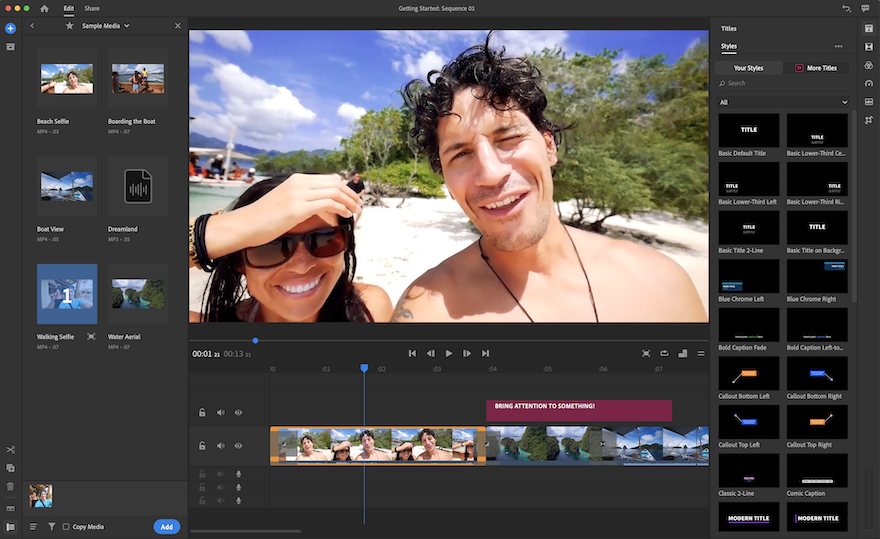
왼쪽 바
비디오 창의 왼쪽에는 두 개의 버튼이 있습니다. 제목, 미디어 또는 음성 해설을 선택할 수 있는 팝업이 열리는 파란색 더하기 버튼. 미디어를 선택하면 샘플 콘텐츠를 선택할지 또는 컴퓨터의 폴더 내부에 있는 미디어를 사용할지 묻는 메시지가 표시됩니다. 보관용 계정과 클라우드 통합도 있습니다. 다른 버튼은 프로젝트 자산용입니다. 클릭하면 현재 프로젝트의 모든 클립, 사진 및 오디오 클립을 보여주는 창이 열립니다.

오른쪽 바
오른쪽에는 추가 편집 도구를 위한 막대가 있습니다. 이 막대에 있는 6개의 아이콘은 다음과 같습니다.
- 제목
- 전환
- 색보정
- 속도 제어
- 오디오 컨트롤
- 변형 옵션
이러한 도구를 사용하여 다양한 방법으로 비디오를 개인화할 수 있습니다. 앱 자체에는 여러 가지 제목 옵션이 있지만 Adobe Spark에서 다른 스타일에 액세스할 수도 있습니다. 색상 보정 사전 설정이 많이 있으며 직접 만들 수도 있습니다.
Adobe Rush로 창의력 발휘하기
이제 Adobe Rush의 기본 사항을 알았으므로 창의력을 발휘할 시간입니다. YouTube 사용자, 동영상 블로거 및 여행 동영상 제작자는 모두 Adobe Premiere Rush가 매우 실용적이기 때문에 사용하고 있습니다. 이 앱은 휴대폰이나 태블릿에서 사용할 수 있으므로 모바일 동영상 편집 및 공유가 그 어느 때보다 쉬워졌습니다. 이것은 디지털 유목민과 모바일 소셜 미디어 관리자를 위한 최고의 도구 중 하나입니다.
몇 가지 팁과 트릭을 배우고 싶습니까? 다음은 실용적인 튜토리얼 비디오입니다.
첫 번째 비디오는 전환과 전환을 어떻게 활용할 수 있는지에 대한 모든 것입니다.
두 번째 비디오는 색상 보정과 클립을 더 영화처럼 보이게 하는 방법에 관한 것입니다.
이 비디오에서 보여주듯이 Adobe Premiere Rush는 YouTube 사용자를 위한 완벽한 도구입니다.
대부분의 비디오 자습서는 데스크탑에서 Adobe Rush를 사용하는 방법을 보여주지만 이 자습서는 완전히 휴대 전화에서 수행됩니다. 특히 삼성.
마지막 비디오는 Adobe Premiere Rush에 대한 것이 아니지만 비디오를 만드는 모든 사람에게 매우 가치가 있습니다. 다음은 모든 비디오 편집자가 알아야 할 9가지 컷입니다.
가서 편집하세요!
Adobe Premiere Rush를 사용하여 비디오를 빠르게 만들 준비가 되셨습니까? 이 게시물에서는 Adobe Rush를 시작하기 위한 첫 번째 단계를 안내했습니다. 또한 편집 작업을 보다 창의적으로 수행할 수 있는 실용적인 자습서 비디오도 보여 주었습니다. 아직 앱을 사용해 보셨습니까? 아래에 의견을 남겨주세요!
TarikVision/Shutterstock.com을 통한 추천 이미지
